آیا پاپ آپ ویژگی های خانوادگی شما را در ویندوز 10 دیوانه می کند؟ در اینجا نحوه خلاص شدن از شر آن یک بار برای همیشه آورده شده است.
پاپ آپ ها پنجره های کوچکی هستند که حاوی اطلاعاتی هستند که به صورت همپوشانی روی هر برنامه در حال اجرا روی رایانه شما ظاهر می شوند. اگرچه مضر نیستند، اما می توانند بسیار آزاردهنده و حواس پرتی باشند. پاپ آپ ها به دلایل مختلفی از جمله تبلیغات و مشکلات مربوط به حساب Microsoft Family شما رخ می دهند.
خوشبختانه، خاموش کردن این ویژگی ها یک کار هرکول نیست و فقط چند دقیقه طول می کشد. این مقاله ویژگیهای Microsoft Family را بررسی میکند، چرا رخ میدهد و چگونه میتوانید آنها را خاموش کنید تا از اختلالات بیشتر جلوگیری کنید.
ویژگی های ایمنی خانواده مایکروسافت چیست؟
ویژگیهای خانواده مایکروسافت گروهی از ویژگیهای رایگان هستند که همراه با برنامه Microsoft Family Safety ارائه میشوند. این برنامه به والدین کمک می کند تا آنچه را که فرزندانشان تماشا می کنند و به آنها دسترسی دارند کنترل و نظارت کنند. با این حال، این ویژگیها تنها در صورتی کار میکنند که حسابهای کودکان تحت اشتراک خانواده Microsoft باشد.
برنامه Microsoft Family Safety دارای چهار قابلیت کلیدی است: محدودیتهای زمان نمایش، فیلترهای محتوایی که دیگران میتوانند به آن دسترسی داشته باشند، ردیابی و اشتراکگذاری مکان، و نظارت بر عادات رانندگی (از جمله سطوح سرعت). آخرین ویژگی فقط در اشتراک پولی Microsoft 365 Family در دسترس است.
این نرم افزار برای دانلود در دستگاه های تلفن همراه در دسترس است و به شما این امکان را می دهد تا اعضای خانواده را به راحتی نظارت و ردیابی کنید. برای محافظت از فرزندان خود با ویژگیهای ایمنی خانواده مایکروسافت، فقط باید چند مرحله ساده را دنبال کنید، و شما آماده هستید.
چرا پاپ آپ رخ می دهد؟
هدف اصلی این پاپ آپ ارائه اطلاعات فوری درباره وضعیت اجزای مختلف برنامه Microsoft Family Safety است. برخی از دلایل رایج برای پاپ آپ ها عبارتند از:
- مشکلات با حساب خانوادگی Microsoft.
- مشکل در راه اندازی ویندوز 10 شما.
- بدافزار پنهان شده به عنوان برنامه های مایکروسافت.
- یک اشکال مایکروسافت، به خصوص اگر حساب مایکروسافت شما یک حساب کودک نباشد.
- یک حساب والدین برنامهای را که میخواهید باز کنید مسدود میکند.
گاهی اوقات، پاپ آپ ها به دلیل ویروس ها و سایر برنامه های مخرب در رایانه شخصی ویندوز شما رخ می دهد. به این ترتیب، اگر مشکوک هستید که رایانه شما ویروس دارد، می توانید روش های مختلفی را برای اجرای اسکن ویروس بدون برنامه آنتی ویروس امتحان کنید.
نحوه خاموش کردن پاپ آپ ویژگی های خانوادگی
راه های مختلفی برای خاموش کردن این پنجره بازشو وجود دارد، صرف نظر از اینکه چرا آن را تجربه می کنید. با این حال، قبل از تلاش برای حل این مشکل، باید با حساب مایکروسافتی که پنجره بازشو را دریافت می کند، وارد شوید.
پس از ورود به سیستم، اجازه دهید اکنون چند راه حل ممکن را مورد بحث قرار دهیم.
1. تاریخ تولد خود را به صورت دستی تغییر دهید
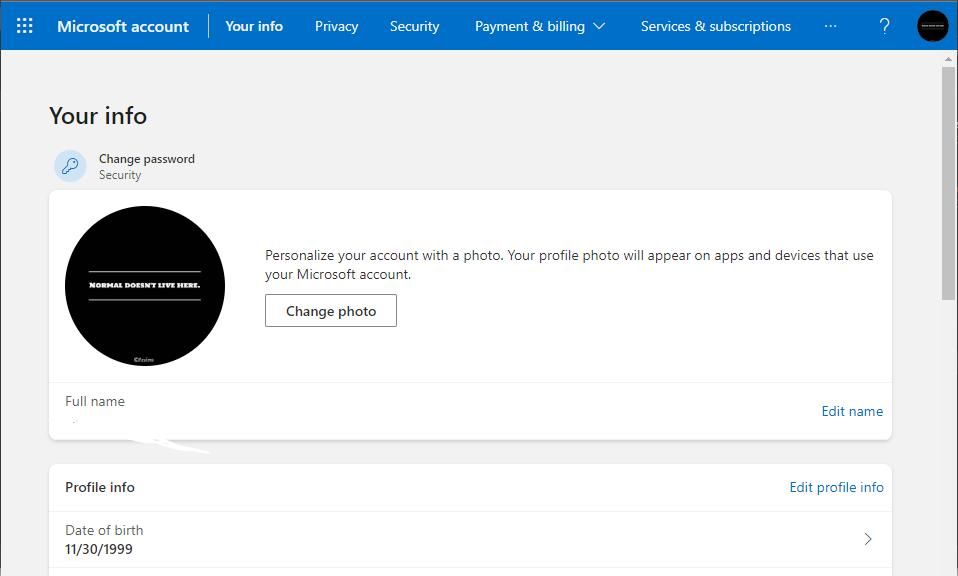
اگر به دلیل تلاش برای دسترسی یا مشاهده محتوای دارای محدودیت سنی پنجرههای بازشو دریافت میکنید، تاریخ تولد را در حساب مایکروسافت خود تغییر دهید.
هنگامی که وارد مایکروسافت خود می شوید، صفحه اصلی شما را باز می کند. در نوار بالا، روی Your Info ضربه بزنید تا صفحه ای باز شود که در آن می توانید اطلاعات نمایه خود را ویرایش کنید. برای ویرایش روی تاریخ تولد کلیک کنید. مایکروسافت ممکن است از شما بخواهد که با درخواست مجدد وارد سیستم شوید، تأیید کنید که مالک حساب هستید.
پس از ورود به سیستم، صفحه ای باز می شود که در آن می توانید تاریخ تولد و سایر اطلاعات حیاتی خود را تغییر دهید. پس از تمام ویرایش های لازم، روی ذخیره کلیک کنید.
2. حساب را حذف کنید
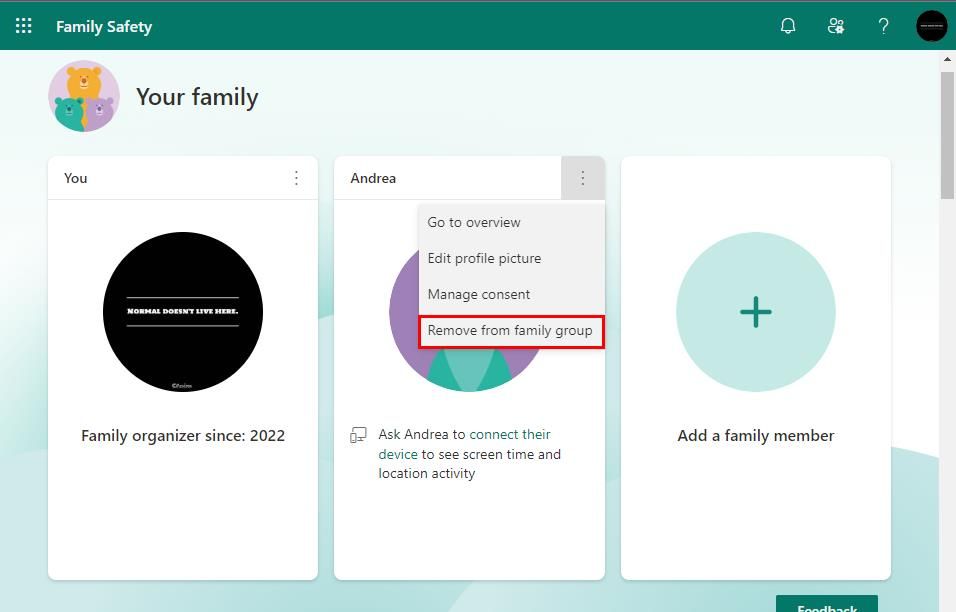
پنجرههای بازشو اغلب به این دلیل رخ میدهند که حساب شما بهعنوان حساب کودک تحت گروه خانواده شما قرار دارد. این به این دلیل رخ می دهد که برنامه ایمنی خانواده فعالیت هایی را که به عنوان رفتار عادی کودکانه تشخیص نمی دهد، علامت گذاری می کند. حذف حساب خود از گروه راهی مستقیم برای خاموش کردن پنجره های بازشو است.
ابتدا به صفحه Microsoft Family Safety بروید. سپس روی سه نقطه کنار نام اکانتی که می خواهید حذف کنید کلیک کنید. در منوی کشویی که ظاهر می شود، حذف از گروه خانواده را انتخاب کنید. در نهایت برای تایید دستور روی Remove ضربه بزنید.
3. Microsoft Family Group را بازنشانی کنید
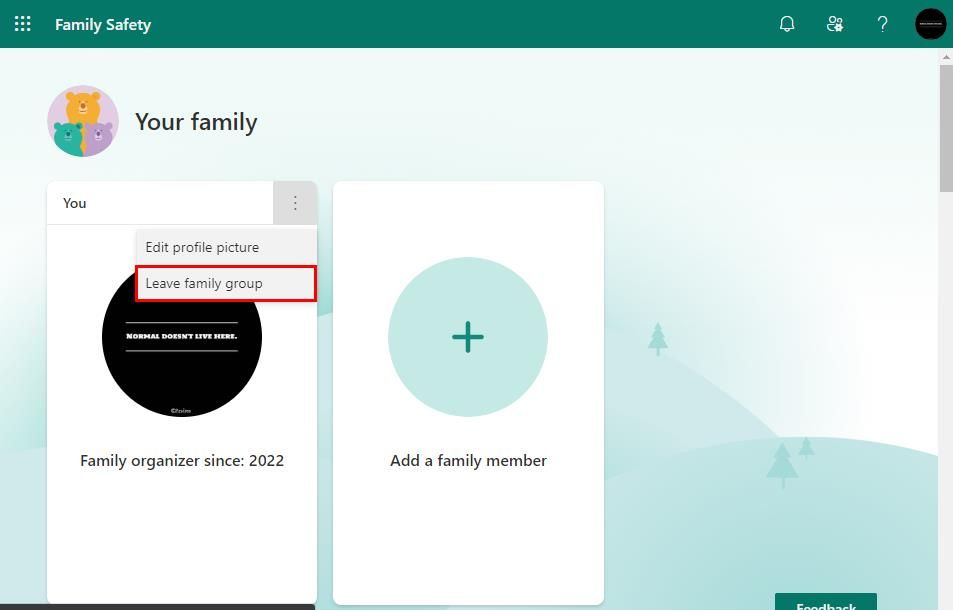
این روش فقط روی حسابی که برای ایجاد گروه خانواده استفاده می شود کار می کند. قبل از بازنشانی گروه، اطلاعاتی را که ممکن است بخواهید ذخیره کنید بررسی کنید. از آنجایی که ممکن است هنگام تنظیم مجدد اطلاعات را از دست بدهید، بهتر است از آن در فضای ذخیره سازی ابری شخصی OneDrive خود نسخه پشتیبان تهیه کنید.
برای بازنشانی گروه خانواده، همه حسابهای دیگر را حذف کنید. سپس روی حساب خود کلیک راست کرده و ترک گروه خانواده را انتخاب کنید. هنگامی که این عمل کامل شد، تنظیم مجدد به طور خودکار انجام می شود. اکنون، می توانید کامپیوتر خود را مجددا راه اندازی کنید.
در صورت تمایل می توانید یک گروه جدید ایجاد کنید. در غیر این صورت، می توانید برنامه را ترک کنید.
4. کنترل والدین را غیرفعال کنید
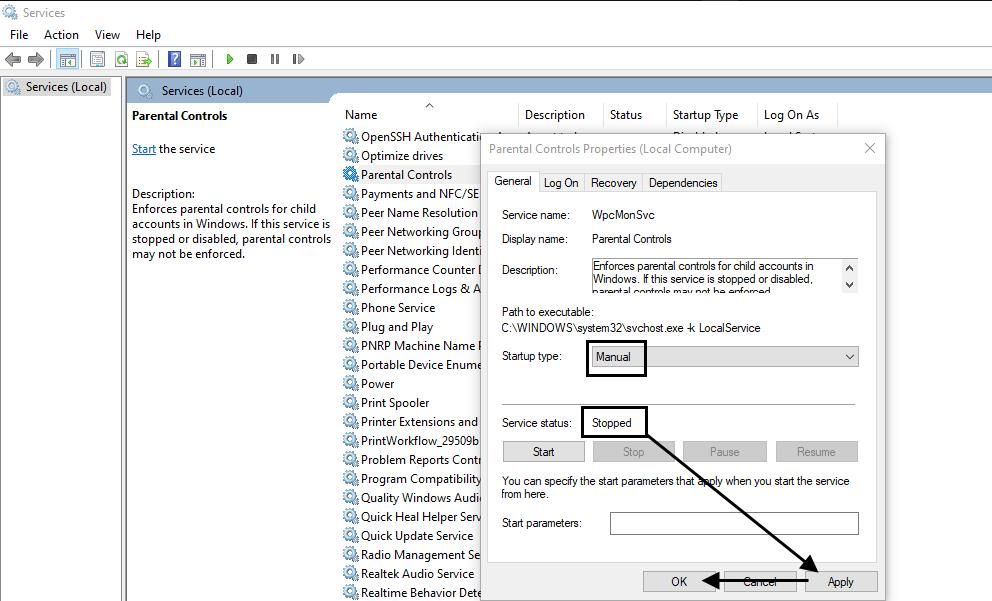
غیرفعال کردن این سرویس پسزمینه روش دیگری برای خاموش کردن این پنجرههای بازشو است. خوشبختانه، این فرآیند بدون عارضه است و شما باید چند مرحله را دنبال کنید.
ابتدا بر روی دکمه جستجو کلیک کرده و Services را تایپ کنید. این دستور یک رابط با دو تب در دو طرف صفحه باز می کند. روی Run as Administrator کلیک کنید تا پنجره Services با برنامه های مختلف به ترتیب حروف الفبا باز شود.
به پایین بروید تا کنترلهای والدین را ببینید. بر روی آن کلیک راست کرده، گزینه Properties and Disabled را از نوع Startup در این پنجره انتخاب کنید و مطمئن شوید که وضعیت Service Stopped است. در مرحله بعد روی Apply و سپس OK کلیک کنید تا تغییرات اعمال شوند.
در نهایت دوباره دکمه جستجو را بزنید و Task Manager را تایپ کنید و Run as Administrator را انتخاب کنید. این عمل همچنین پنجره ای با گزینه های زیادی باز می کند. به Family Safety Monitor بروید، روی آن کلیک راست کرده و End Task را انتخاب کنید.
این مراحل تضمین میکند که کنترل والدین را با موفقیت غیرفعال کرده و پنجرههای بازشو را خاموش کنید.
آیا باید پاپ آپ های ویژگی های ایمنی خانواده مایکروسافت را خاموش کنید؟
همانطور که در این مقاله مشخص شد، پنجرههای بازشو اغلب آزاردهنده، حواسپرتی و آزاردهنده هستند. با این حال، با وجود تمام ایراداتشان، اطلاعات مفیدی را ارائه میکنند و در مورد هر مشکلی در رایانه شخصی ویندوز شما، از جمله بدافزار و بهروزرسانیهای دیرهنگام، هشدارهای به موقع به شما میدهند.
در نتیجه، باید دلایل خود را برای غیرفعال کردن پاپ آپ های Microsoft Family Safety به دقت بررسی کنید. روشهای مورد بحث در این مقاله میتواند به شما در حذف بیشتر این ویژگیهای پاپآپ کمک کند. با این حال، اگر میخواهید تمام پنجرههای بازشو مربوط به این برنامه را حذف کنید، میتوانید از ویژگیهای ایمنی خانواده انصراف دهید و این سرویس را غیرفعال کنید.
